macOS のアップデートをする際、インストールできるUSBも作成するようにしています。
アップデートが終わるとインストーラを作成に必要なファイルが消えるので、以下の画面の「続ける」をする前に実施します。
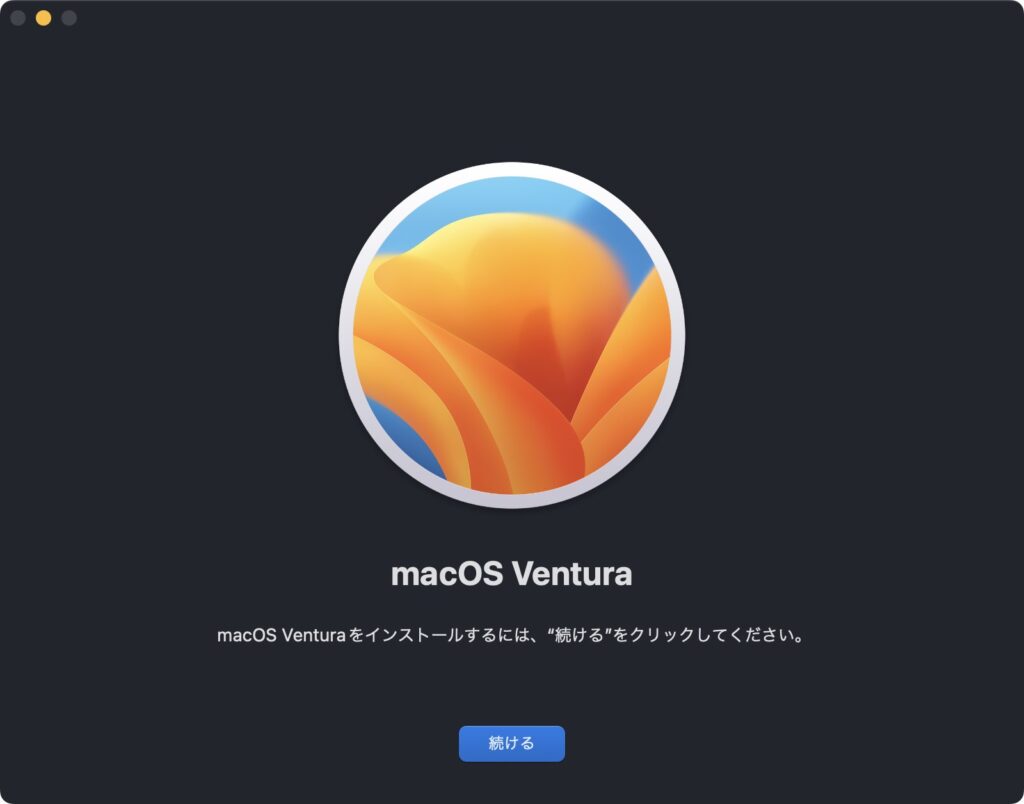
USBメモリをマウントして、ターミナルから次のコマンドを実行すると、インストーラのUSB起動ディスクが作成できます。
自分は “usb” というボリューム名で USB メモリを用意しました。
sudo /Applications/Install\ macOS\ Ventura.app/Contents/Resources/createinstallmedia --volume /Volumes/usbUSB には 14GB ぐらい容量が必要の様です。

※ 最初は、ターミナルで以下のエラーがでました。
IA app name cookie write failed
The bless of the installer disk failed.なので、ターミナルにフルディスクアクセスを許可しました。
- アップルメニューから、システム環境設定 – セキュリティとプライバシー – プライバシー を選ぶ
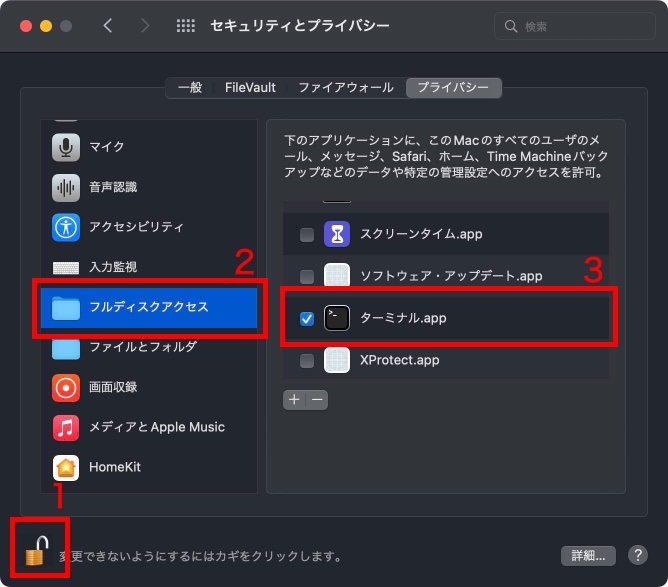
- ガギをクリック
- 「フルディスクアクセス」を選択
- 「ターミナル」にチェックを入れる
無ければ「+」をクリックして「ターミナル」を追加する
USB にインストーラを作成できたら、チェックを戻しておきました。
バッファロー SSD 外付け 1.0TB USB3.2 (Amazon)Mac mini (Amazon)
MacBook Pro 13インチ (Amazon)
MacBook Air (Amazon)
Mac Fan 2025年7月号 (Amazon)



コメント